Cara membuka Pusat Keamanan Windows di Windows 11/10
Windows 11/10 menyertakan Windows Security , yang memberikan perlindungan antivirus terbaru. Perangkat Anda akan dilindungi secara aktif sejak Anda memulai Windows 10. Keamanan Windows(Windows Security) terus- menerus memindai perangkat lunak berbahaya, virus , dan ancaman keamanan lainnya. Selain perlindungan waktu nyata ini, pembaruan diunduh secara otomatis untuk membantu menjaga perangkat Anda tetap aman dan melindunginya dari ancaman. Dalam posting ini, kami akan menunjukkan kepada Anda 10 cara untuk membuka Pusat Keamanan(10 ways to open Windows Security Center) Windows di Windows 11/10.

Windows Security terintegrasi dengan Windows 11/10 dan menyertakan program antivirus yang disebut Microsoft Defender Antivirus . (Dalam versi Windows 10 sebelumnya , Keamanan(Windows Security) Windows disebut Pusat Keamanan Pembela Windows(Windows Defender Security Center) ).
Jika Anda memiliki perangkat lunak antivirus pihak ketiga yang(third-party antivirus software) diinstal dan dihidupkan, Microsoft Defender Antivirus akan mati secara otomatis. Jika Anda menghapus perangkat lunak keamanan, Microsoft Defender Antivirus akan hidup kembali secara otomatis.
Cara membuka Pusat Keamanan Windows
Di Windows 11/10 , Anda dapat membuka Pusat Keamanan Windows(Windows Security Center) dengan 10 cara cepat dan mudah. Kami akan menjelajahi topik ini di bawah metode yang diuraikan di bawah ini di bagian ini.
1] Buka Keamanan Windows(Open Windows Security) melalui Start Menu
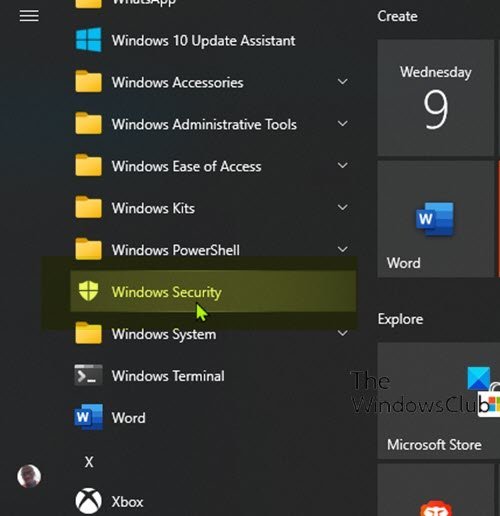
- Klik tombol Mulai(Start) .
- Gulir(Scroll) ke bawah daftar aplikasi terinstal yang dimulai dengan huruf W .
- Klik(Click) atau ketuk entri Keamanan Windows(Windows Security) untuk membuka aplikasi.
2] Buka Keamanan Windows melalui Pencarian
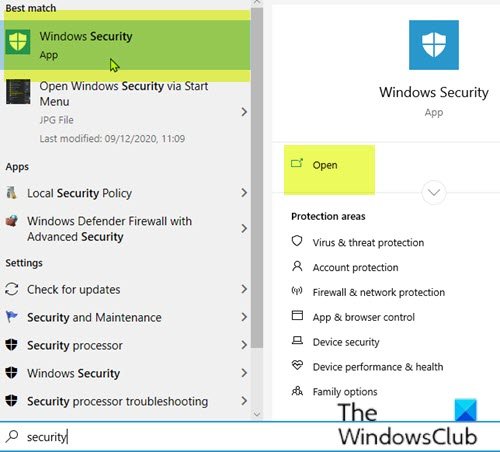
- Klik(Click) ikon pencarian di paling kiri bilah tugas.
- Ketik
securitydi kolom pencarian. - Klik(Click) atau ketuk Keamanan Windows(Windows Security) di daftar hasil, atau Buka(Open) di panel kanan.
3] Buka Keamanan Windows(Open Windows Security) melalui aplikasi Pengaturan(Settings)
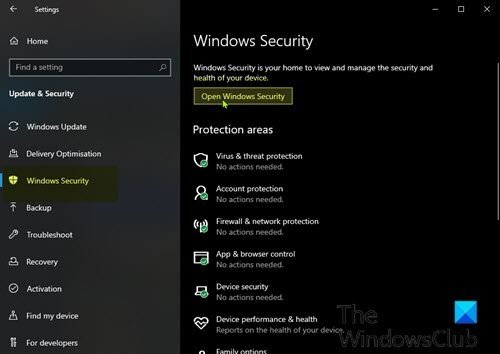
- Tekan tombol Windows + I untuk membuka Pengaturan .
- Ketuk atau klik kategori Perbarui & Keamanan .(Update & Security )
- Di panel kiri jendela, pilih Keamanan Windows(Windows Security) .
- Di panel kanan, klik atau ketuk Buka Keamanan Windows(Open Windows Security) .
4] Buka Keamanan Windows(Open Windows Security) melalui Cortana
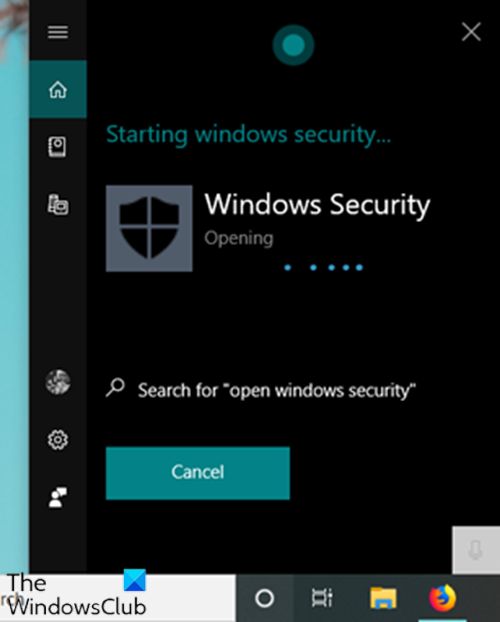
- Aktifkan Cortana (jika belum diaktifkan) di perangkat Windows 10 Anda.
- Aktifkan dengan mengatakan "Hey Cortana" atau dengan mengklik atau mengetuk ikon di paling kiri bilah tugas.
- Ucapkan "buka Keamanan Windows"(“open Windows Security”) .
- Cortana harus mengkonfirmasi perintah Anda(Cortana should confirm your command) dengan menjawab “Baiklah. Memulai Keamanan Windows”(“All right. Starting Windows Security”) saat meluncurkan aplikasi.
5] Buka Keamanan Windows(Open Windows Security) melalui Pintasan Desktop(Desktop Shortcut)
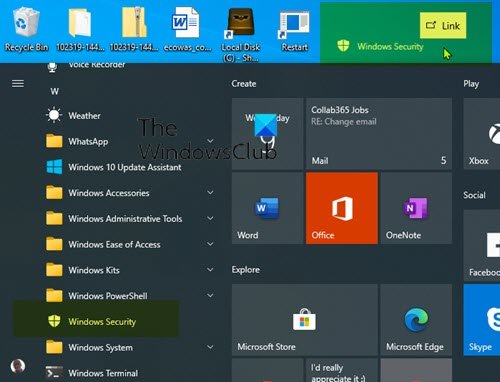
- Buka Menu Mulai.
- Gulir untuk menemukan entri Keamanan Windows .(Windows Security)
- Seret(Drag) dan lepas Keamanan Windows(Windows Security) ke desktop. Jika Anda menjalankan pemindahan dengan benar, teks Tautan(Link) bersama dengan pintasan Keamanan Windows(Windows Security) akan menyertai kursor saat Anda memindahkannya melintasi desktop.
- Lepaskan tombol klik kiri mouse(left-click mouse button) (atau jari Anda dari layar sentuh) di mana saja di desktop. Windows 10 akan membuat pintasan baru di tempat itu.
- Sekarang Anda dapat mengklik dua kali atau mengetuk dua kali pintasan desktop untuk membuka Keamanan Windows.
6] Buka Keamanan Windows(Open Windows Security) melalui menyematkan ke Taskbar dan Start Menu
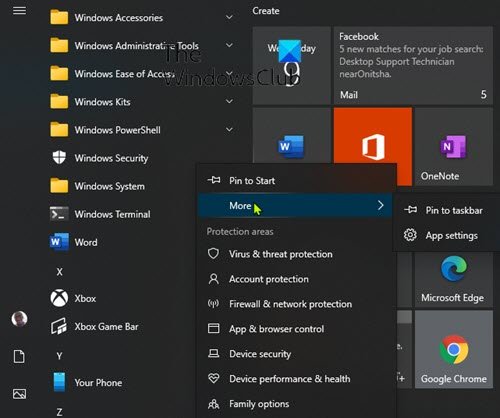
- Buka Menu Mulai.
- Gulir untuk menemukan entri Keamanan Windows .(Windows Security)
- Klik kanan atau ketuk dan tahan pintasan hingga menu kontekstual muncul.
- Pilih Pin to Start yang menambahkan Windows Security ke Start Menu .
ATAU(OR)
- Pilih Lainnya(More) , dari menu konteks.
- Kemudian, pilih Sematkan ke bilah tugas(Pin to the taskbar ) yang menambahkan Keamanan Windows(Windows Security) ke Bilah Tugas(Taskbar) .
Atau, Anda dapat mencapai hasil yang sama dari panel pencarian.
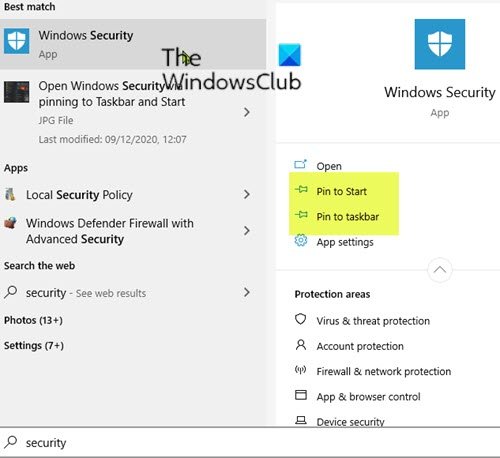
- Klik(Click) ikon pencarian di paling kiri bilah tugas.
- Ketik
securitydi kolom pencarian. - Tunggu(Wait) hingga hasil pencarian muncul.
- Pada panel pratinjau di sebelah kanan, Anda dapat memilih Sematkan ke Mulai(Pin to Start) atau Sematkan ke bilah tugas(Pin to taskbar) .
7] Buka Keamanan Windows(Open Windows Security) melalui kotak dialog Jalankan(Run)
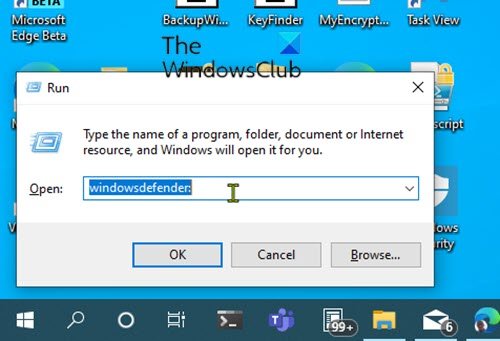
- Tekan Windows key + R untuk menjalankan kotak dialog Run.
- Di kotak dialog Run, ketik
windowsdefender:dan tekan Enter untuk membuka Windows Security Center .
8] Buka Keamanan Windows(Open Windows Security) melalui PowerShell atau Command Prompt

- Tekan Windows key + R untuk menjalankan dialog Run.
- Di kotak dialog Run, ketik
cmddan tekan Enter untuk membuka Command Prompt . - Di jendela prompt perintah, ketik perintah di bawah ini dan tekan Enter .
start windowsdefender:
- Tekan Windows key + X untuk membuka Power User Menu(open Power User Menu) .
- Kemudian tekan I pada keyboard untuk meluncurkan PowerShell .
- Di konsol PowerShell , ketik perintah di atas dan tekan Enter .
Perintah ini berfungsi pada PowerShell dan CMD Prompt .
9] Buka Keamanan Windows(Open Windows Security) melalui Pengelola Tugas(Task Manager)
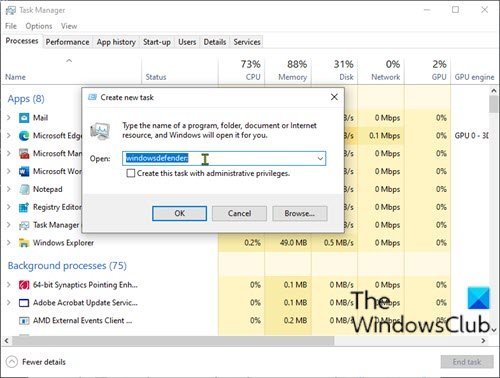
- Tekan Ctrl + Shift + Esc secara bersamaan untuk membuka Task Manager .
- Jika Anda mendapatkan tampilan Task Manager yang ringkas , klik/ketuk More details .
- Di menu File , klik atau ketuk Jalankan tugas baru (Run new task).
- Di jendela Buat tugas baru(Create new task) , ketik
windowsdefender:dan tekan Enter atau klik atau ketuk OK . untuk membuka Keamanan Windows.
10] Buka Keamanan Windows(Open Windows Security) melalui File Explorer
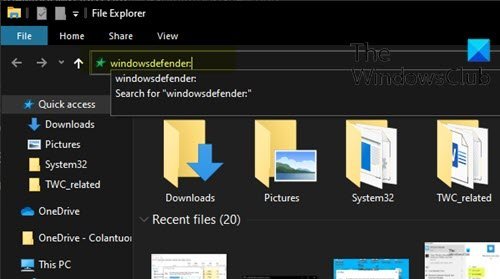
- Tekan Windows key + E untuk membuka File Explorer(open File Explorer) .
- Sekarang, tekan Alt key + D untuk menyorot bilah alamat.
- Di bilah alamat File Explorer , ketik
windowsdefender:dan tekan Enter untuk membuka Keamanan Windows(Windows Security) .
Itu dia 10 cara membuka Windows Security Center di Windows 10 !
Related posts
Cara Mengaktifkan atau Menonaktifkan Windows Security Center di Windows 10
Cara mematikan Security and Maintenance notifications di Windows 11/10
Aktifkan berpotensi Unwanted Applications protection di Windows 10
Cara mengecualikan folder dari Windows Defender scan di Windows 10
Tidak dapat menghidupkan Windows Defender di Windows 10
5 hal yang dapat Anda lakukan dengan Pusat Keamanan Windows Defender baru
IT administrator Anda telah menonaktifkan Windows Security
Windows Defender vs. Security Essentials vs Safety Scanner
Blokir aplikasi dan game agar tidak mengakses internet, dengan Windows Defender Firewall
Windows Security Center service tidak dapat dimulai
Windows Defender Firewall dengan Keamanan Tingkat Lanjut: Apa itu? Bagaimana cara membukanya? Apa yang dapat Anda lakukan dengan itu?
Cara mengedit daftar aplikasi yang diizinkan di Windows Defender Firewall (dan memblokir orang lain)
Nonaktifkan Security Questions di Windows 10 menggunakan PowerShell Script
Cara Menggunakan Windows Defender di Windows 8 & Windows 8.1
5 cara untuk membuka Windows Defender Firewall -
Cara Menambahkan File type or Process Exclusion ke Windows Security
Apa itu Account Protection di Windows 10 dan bagaimana menyembunyikan bagian ini
Cara Memeriksa WiFi Security type di Windows 10
Pemeliharaan di progress message di Action Center di Windows 11/10
Cara mengaktifkan atau menonaktifkan notifikasi dari Windows Security Center
